Cuando se hace un trabajo de diseño gráfico complejo, hay que comprobar que todos sus elementos cumplen los requisitos necesarios para no llevarse ninguna sorpresa desagradable de última hora: Las imágenes tienen que tener la calidad y resolución necesaria, los enlaces tienen que estar actualizados, los colores definidos correctamente, etc…
Esta comprobación preliminar (preflight) es obligatoria para los documentos que van a imprenta, pero también para los destinados a formatos digitales como los libros electrónicos o las publicaciones para tabletas. Es particularmente necesaria y fácil antes de crear un PDF final, sea cual sea su destino.

Adobe InDesign CS6 incorpora esa capacidad de forma muy brillante y sencilla a través de una opción llamada "Comprobación preliminar", pero muchas personas parecen desconocerla y se cargan de trabajo tedioso comprobando manualmente los elementos —cuando podrían hacerlo de forma muy sencilla— o, peor aún, entregan sus trabajos plagados de errores.
Trabajar con la paleta "Comprobación preliminar" configurada para nuestras necesidades del momento ahorra esos problemas y facilita tareas tan cotidianas como la de buscar textos desbordados o imágenes erróneas.
Lo que hace "Comprobación preliminar" es definir conjuntos de condiciones de estado de los elementos posibles de un documento: Textos, colores, vínculos, resolución, perfiles de color, referencias enlazadas, etc… Esos conjuntos se llaman "Perfiles de comprobació preliminar" y son muy fáciles de crear, modificar y guardar.
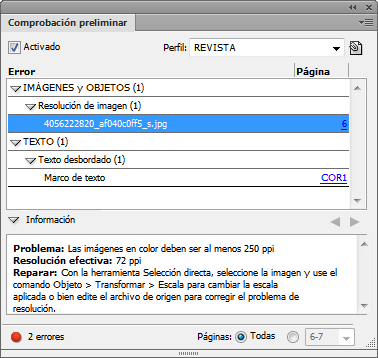
Cuando una condición especificada se cumple —lo que se entiendo como "error"—, en la paleta "Comprobación preliminar" aparece una bola roja, que también se muestra en la zona inferior izquierda de la ventana del documento. Si desplegamos la paleta y pulsamos sobre el error en cuestión —puede haber muchos—, InDesign nos lleva al elemento problemático y nos sugiere un método de arreglo. ¿Lo quieres más fácil?

En la paleta de "Comprobación preliminar hay un submenú de "Opciones de comprobación preliminar" que nos permite hacer lo siguiente:

Establecer un "Perfil de comprobación preliminar" predeterminado. Si tenemos activada la comprobación, ésas condiciones serán las que se usarán
A través de la opción "Definir perfiles" podemos crear nuevos conjuntos de condiciones o modificar los ya existentes. Podemos tener un perfil para editar revistas en cuatricromía con un formato de papel determinado, otro para crear libros digitales en formato epub, etc…
Las opciones son muy numerosas y se entienden fácilmente. Te sugiero que las explores y crees varios perfiles para comprobar como se ajustan a tus necesidades en cada momento.
Guardar y exportar perfiles de comprobación
Como se muestra en las "Opciones de comprobación preliminar", los perfiles se pueden incrustar en cualquier documento. Además, a través del submenú "Exportar perfil…" de la ventana de definición de perfiles, podemos guardar ese perfil como un archivo "*.idpp" para posteriores usos o para compartirlo con otros usuarios.
Pruébalos. Merece la pena.
Cómo hacer la comprobación de un libro de InDesign

Si el trabajo que tenemos está en forma de libro de InDesign, podemos —y debemos— hacer la comprobación del trabajo en conjunto. Basta con abrir el menú contextual lateral de la paleta "Libro" de inDesign e ir a la opción "Comprobación preiliminar de libro". Sólo se comprobarán aquellos documentos que estén seleccionados en la paleta, por lo que debemos haber seleccionado antes todos los documentos del libro.


La paleta de "Comprobación preliminar" nos permitirá escoger el perfil de comprobación, como en los casos anteriores.

En la paleta "Libro", los documentos que no tengan problemas, mostrarán un circulo verde; los problemáticos mostrarán una roja.

Si abrimos el documento problemático y lo corregimos, el círculo pasará a verde.
[© Gustavo Sánchez Muñoz, 2024] Gustavo Sánchez Muñoz (también identificado como Gusgsm) es el autor de esta página. Su contenido gráfico y escrito se puede compartir, copiar y redistribuir total o parcialmente sin necesidad de permiso expreso de su autor con la única condición de que no se puede usar con fines directamente comerciales (es decir: No se puede revender, pero sí puede formar parte como citas razonables en trabajos comerciales) y los términos legales de cualquier trabajo derivado deben ser los mismos que se expresan en la presente declaración. La cita de la fuente con referencia a este sitio y su autor no es obligatoria, aunque siempre se agradece.







Añadir nuevo comentario